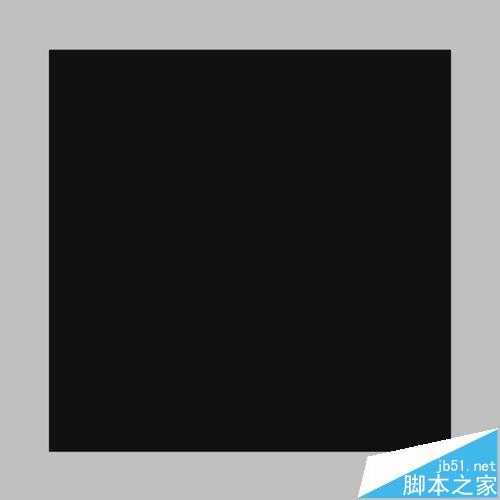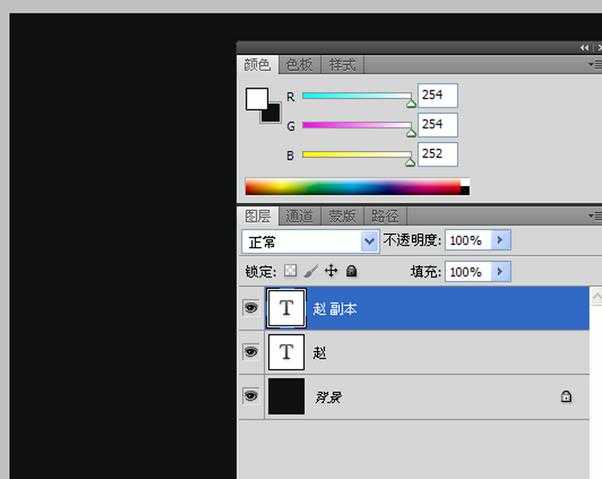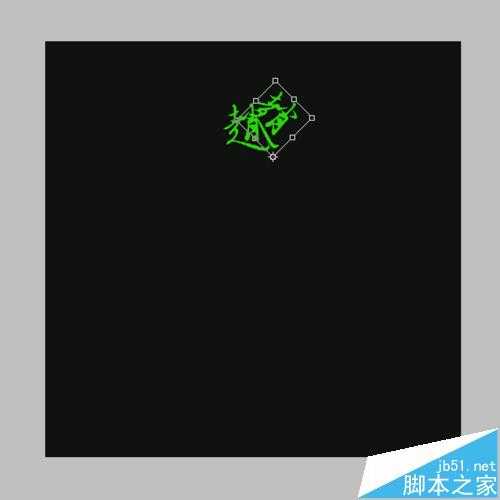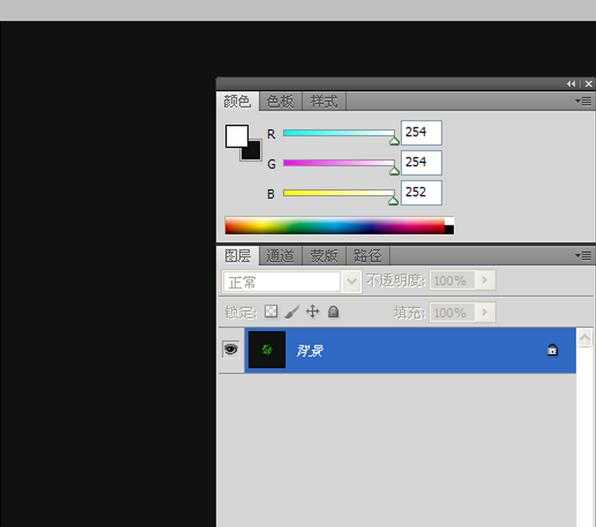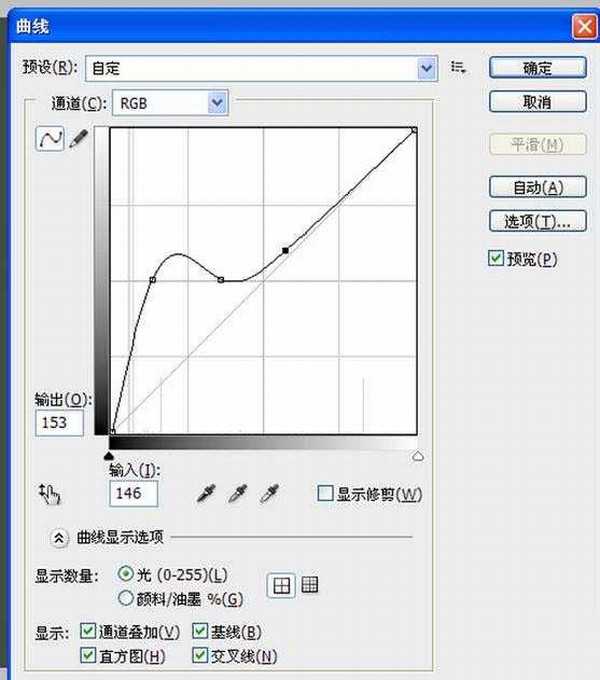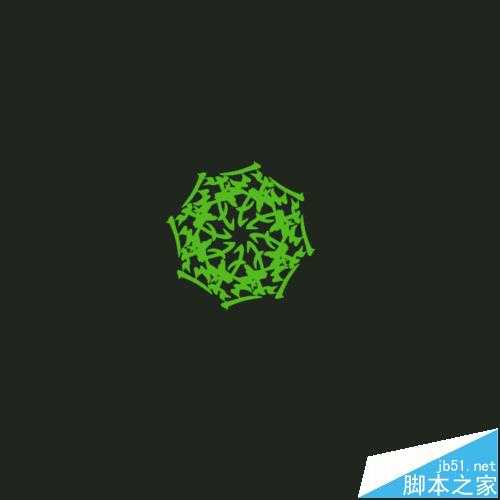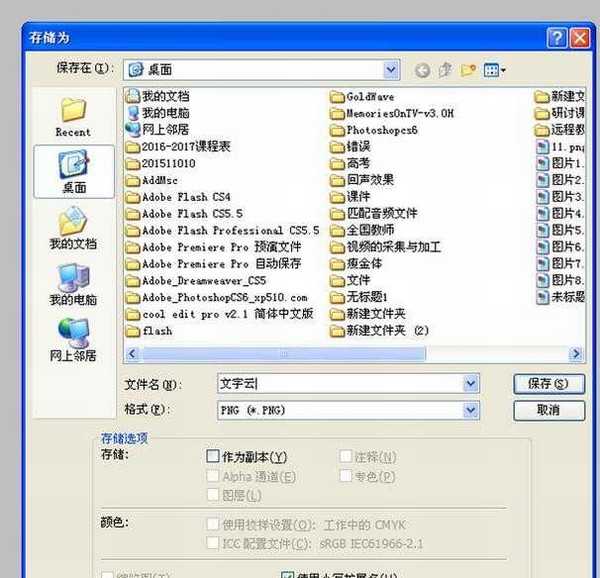快活林资源网 Design By www.csstdc.com
在网络上我们经常看到文字云效果,这种效果让人有一种新鲜的感觉,那么如何使用ps制作文字云效果呢?现在就把制作的步骤方法和截图分享给大家,希望对你有所帮助和启发。
- 软件名称:
- Photoshop CS5 绿色版官方中文正式原版
- 软件大小:
- 104.06MB
- 更新时间:
- 2014-06-01立即下载
1、启动photoshop cs5,执行文件新建命令,新建一个大小为800*600,背景颜色为黑色的文件。
2、选择工具箱里文本工具在画布上输入文字“赵”,设置字体大小为80,字体为王羲之书法字体。
3、选择图层面板中的文字图层,执行ctrl+j组合键进行复制一个新图层。
4、执行ctrl+t组合键进行自由变换命令,在工具栏设置旋转角度为45度,参考点位置为右下角,调整其位置。
5、接着执行ctrl+alt+shift+t组合键进行复制选择文字内容,使文字旋转一周,形成一个环形。
6、选择工具箱里的所有文字图层,然后选择工具箱里的移动工具拖拽整体进行调整其位置。
7、执行图层-拼合图像命令,将所有图层合并在一起形状一个背景图层。
8、执行图像-调整-曲线命令,在弹出的曲线对话框中调整曲线形状,直至自己满意为止。
9、到此文字云的效果就基本上制作完毕了,使用同样的方法也可以制作出其他文字图案。
10、执行文件-存储为命令,在弹出的对话框中输入“文字云效果”,找到桌面点击保存即可。
相关推荐:
ps中怎么制作文字跟随路径的效果?
PS怎么制作六角形龟壳的文字字体效果?
ps怎么使用马赛克效果打造小清新的文字签/签名档?
快活林资源网 Design By www.csstdc.com
广告合作:本站广告合作请联系QQ:858582 申请时备注:广告合作(否则不回)
免责声明:本站资源来自互联网收集,仅供用于学习和交流,请遵循相关法律法规,本站一切资源不代表本站立场,如有侵权、后门、不妥请联系本站删除!
免责声明:本站资源来自互联网收集,仅供用于学习和交流,请遵循相关法律法规,本站一切资源不代表本站立场,如有侵权、后门、不妥请联系本站删除!
快活林资源网 Design By www.csstdc.com
暂无评论...
更新日志
2024年12月27日
2024年12月27日
- 小骆驼-《草原狼2(蓝光CD)》[原抓WAV+CUE]
- 群星《欢迎来到我身边 电影原声专辑》[320K/MP3][105.02MB]
- 群星《欢迎来到我身边 电影原声专辑》[FLAC/分轨][480.9MB]
- 雷婷《梦里蓝天HQⅡ》 2023头版限量编号低速原抓[WAV+CUE][463M]
- 群星《2024好听新歌42》AI调整音效【WAV分轨】
- 王思雨-《思念陪着鸿雁飞》WAV
- 王思雨《喜马拉雅HQ》头版限量编号[WAV+CUE]
- 李健《无时无刻》[WAV+CUE][590M]
- 陈奕迅《酝酿》[WAV分轨][502M]
- 卓依婷《化蝶》2CD[WAV+CUE][1.1G]
- 群星《吉他王(黑胶CD)》[WAV+CUE]
- 齐秦《穿乐(穿越)》[WAV+CUE]
- 发烧珍品《数位CD音响测试-动向效果(九)》【WAV+CUE】
- 邝美云《邝美云精装歌集》[DSF][1.6G]
- 吕方《爱一回伤一回》[WAV+CUE][454M]